今回はFreeCAD 0.18のFEMで、応力解析のやり方について説明していこうと思います。
(I will now explain how to simulation about “FreeCAD FEM”.)
それでは早速やっていきましょう!
(Let’s get started.)
■まず初めに、下図の3Dモデルを作成します。
(Please create a 3D model as in the diagram below.)
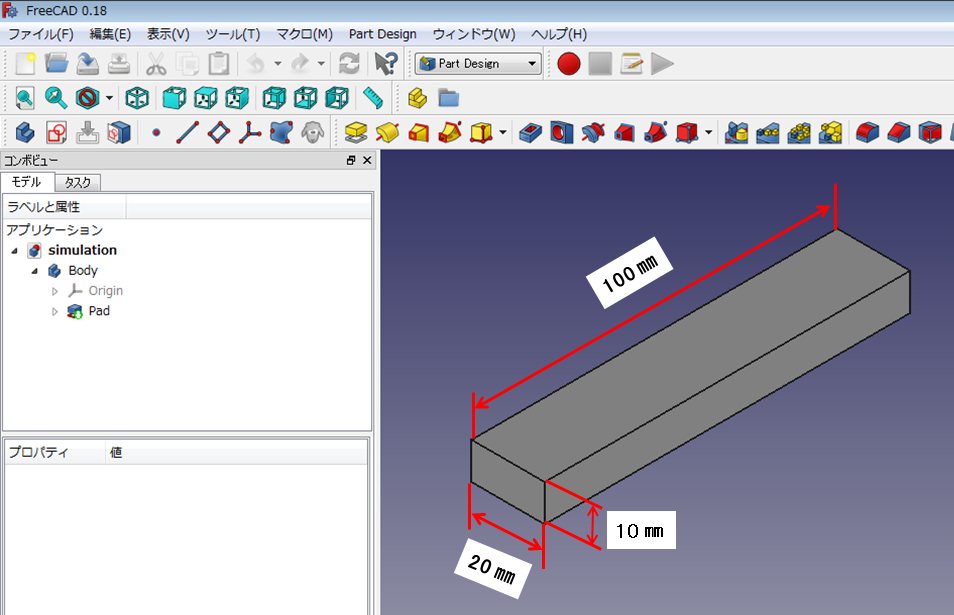
■次にワークベンチを「FEM」に切り換えます
(Please change display method to “FEM”.)
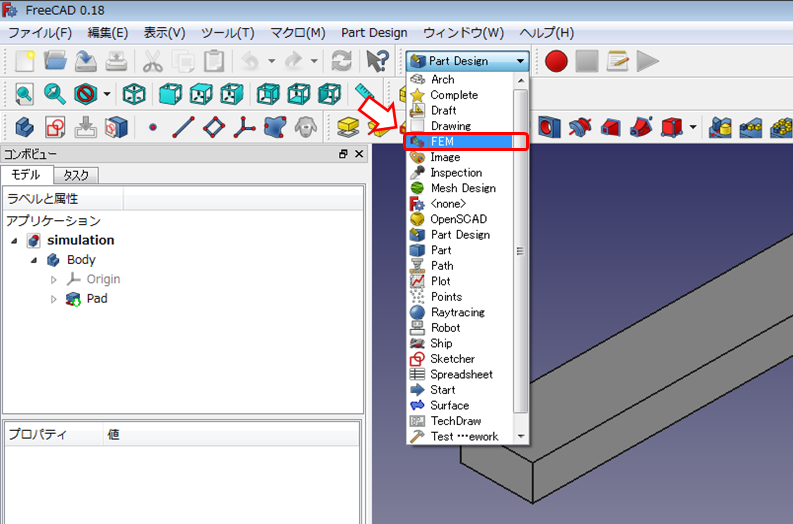
①下図のコマンドをクリックします
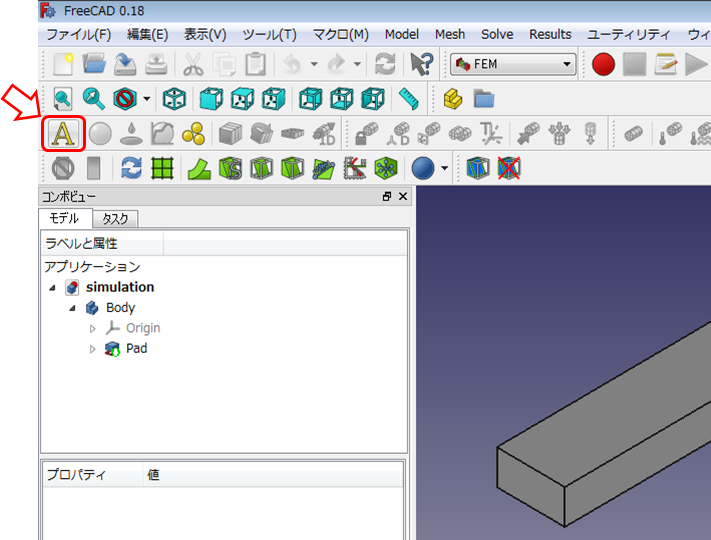
②次に材質を選択します
(Determine the material)
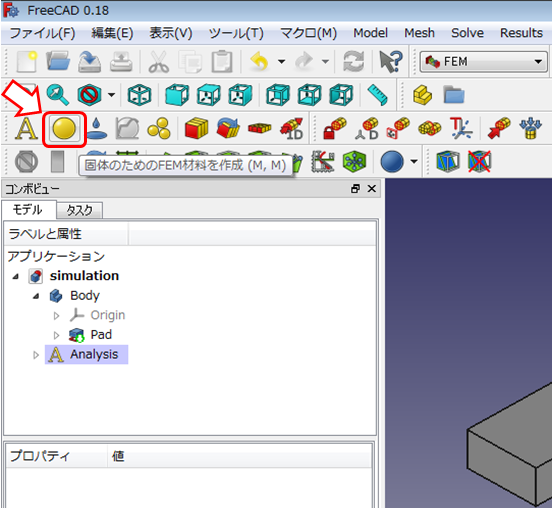
・材質のドロップダウンから「Steel-S420N」を選択します
(Please select “Steel-S420N” from the material drop-down list.)
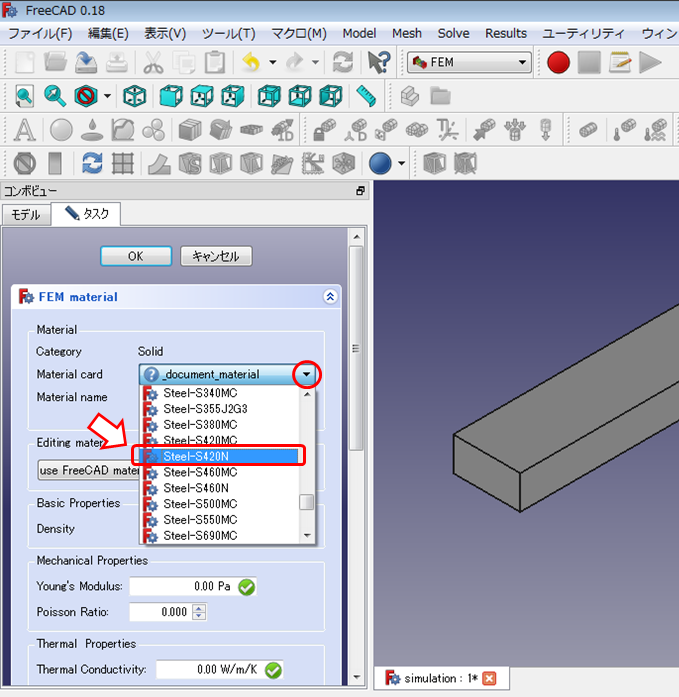
・OKをクリックします
(Please click on the OK.)
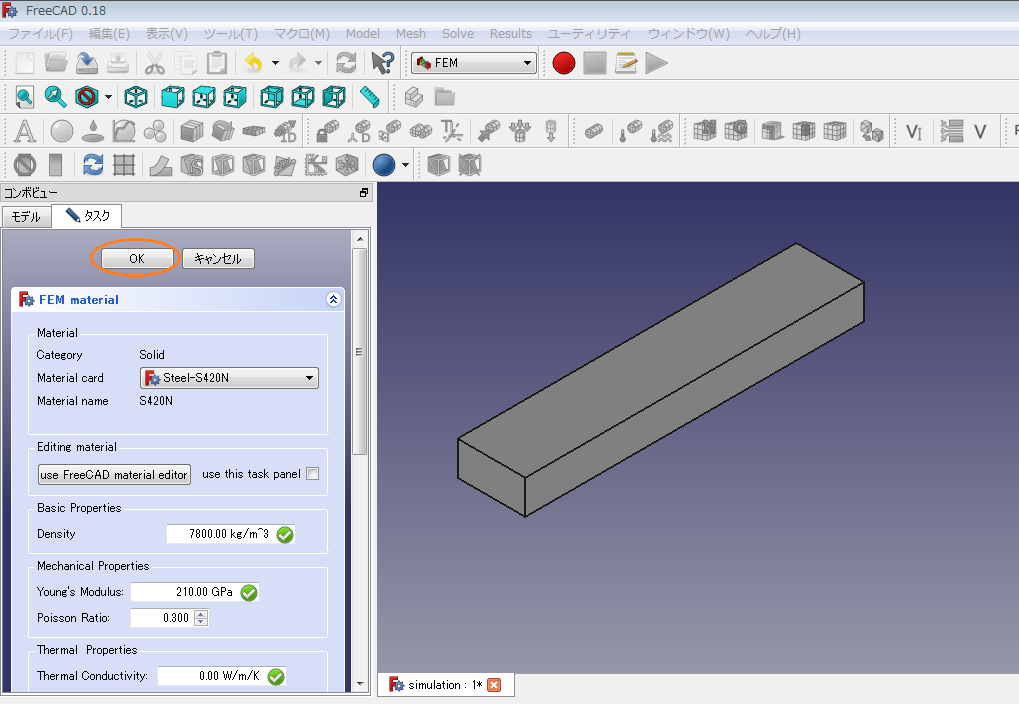
③固定する面を決めていきます
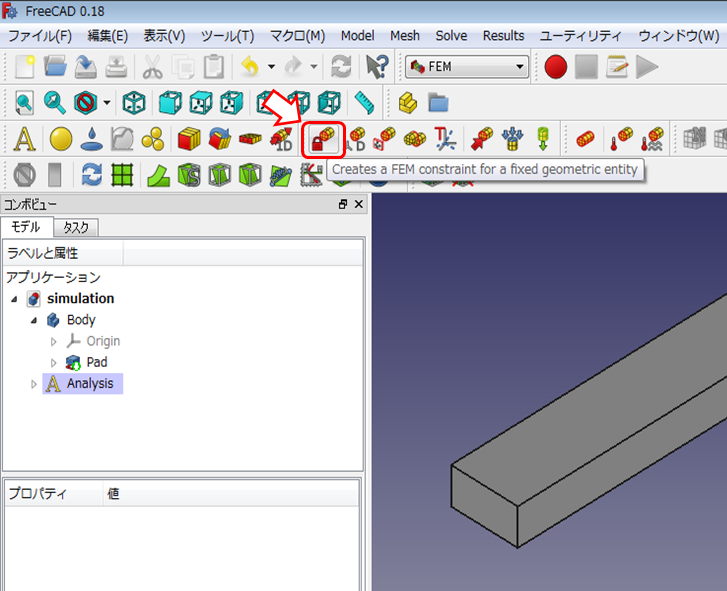
・固定する面を選択してから、AddをクリックしてOKします
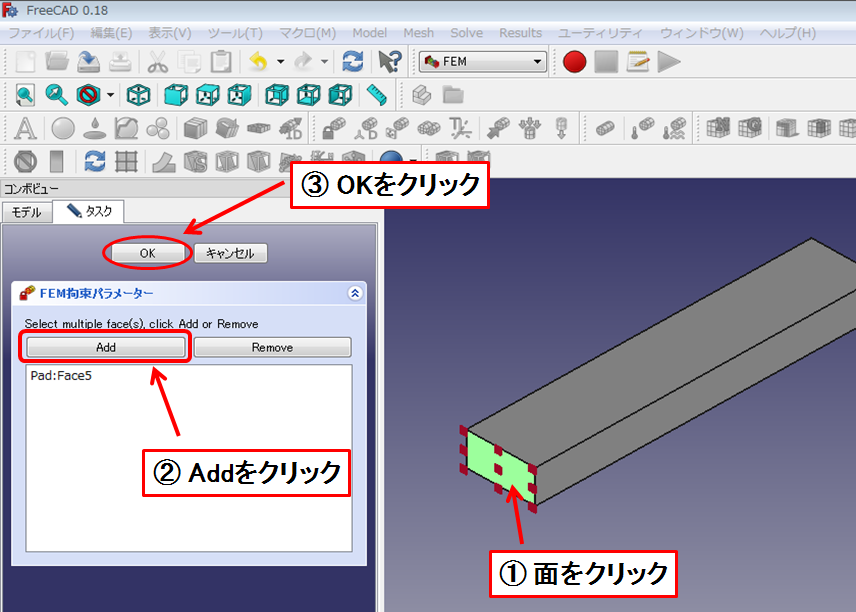
④次に荷重をかける箇所を決めます
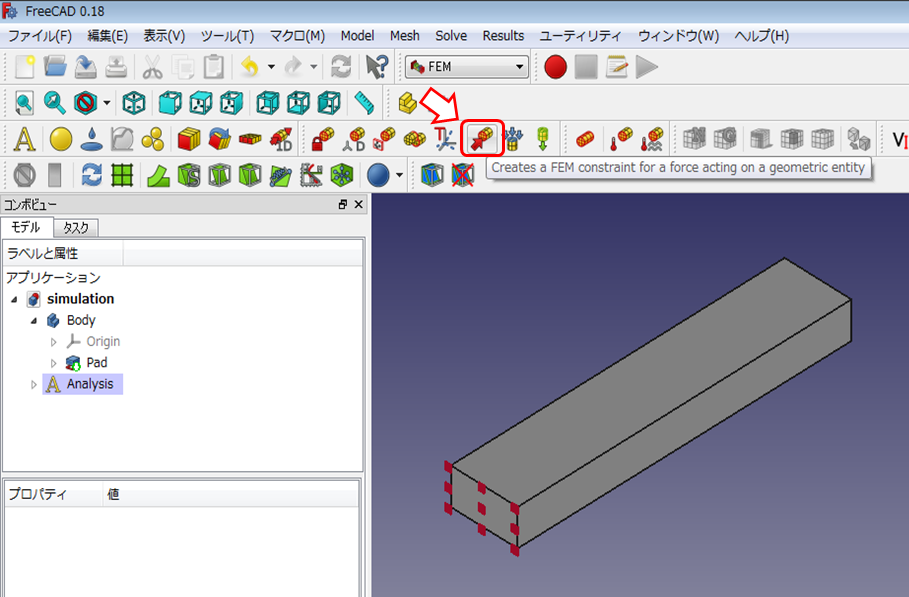
・荷重面をクリックして、荷重に「1000」と入力します
※荷重の単位は書いてありませんが、N(ニュートン)です
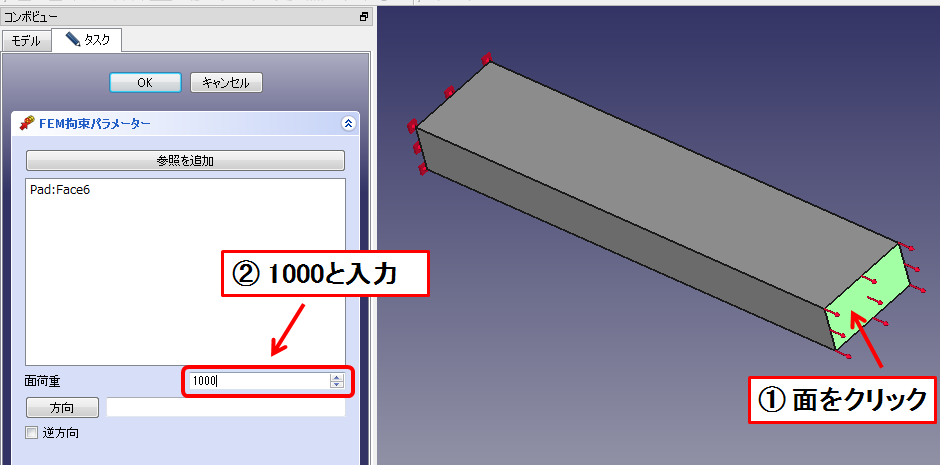
・荷重の方向を変えるため「方向」をクリックしてから、エッジを選択します
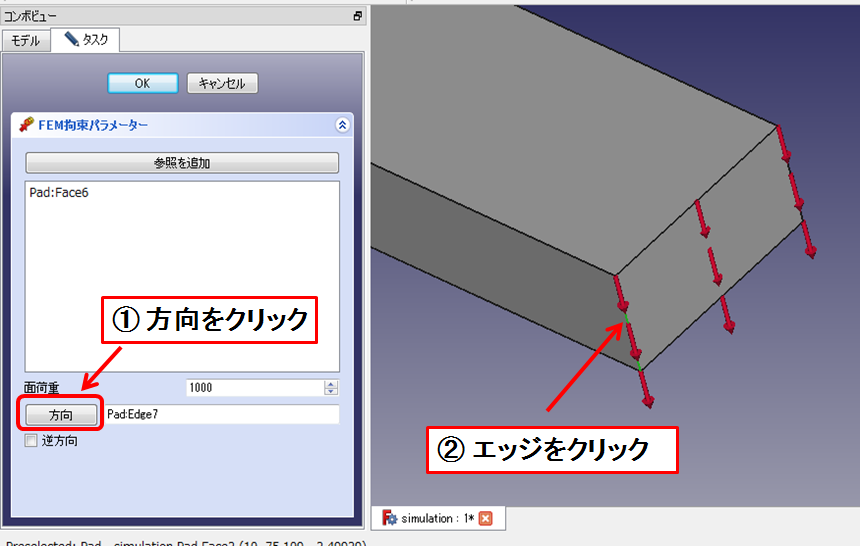
⑤次にメッシュを作成していきます
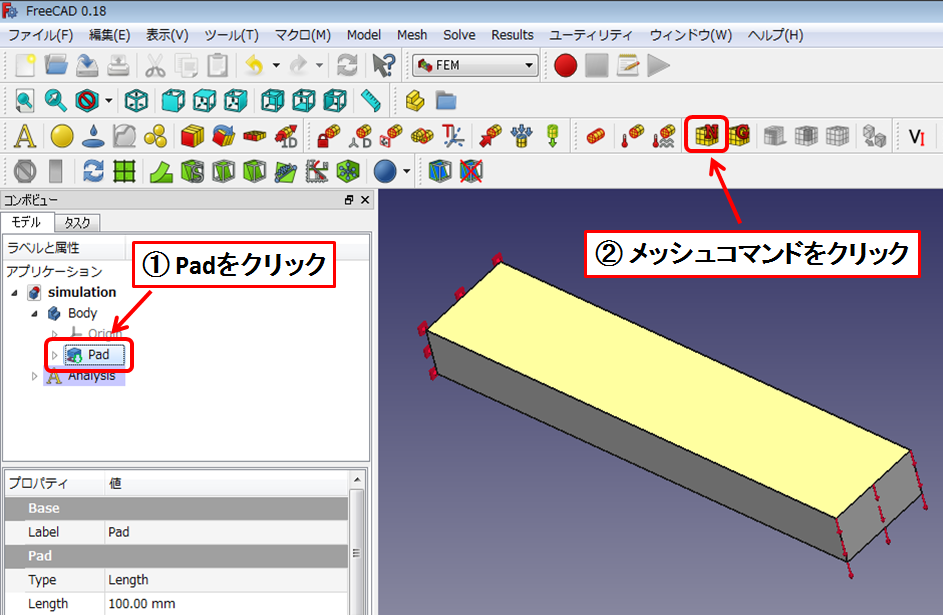
※ここが少し分かりにくいのですが、一度モデル(ここではPad)をクリックしておかないと、メッシュコマンドがアクティブになりませんので注意です
・最大サイズに「5」と入力してOKをクリックします
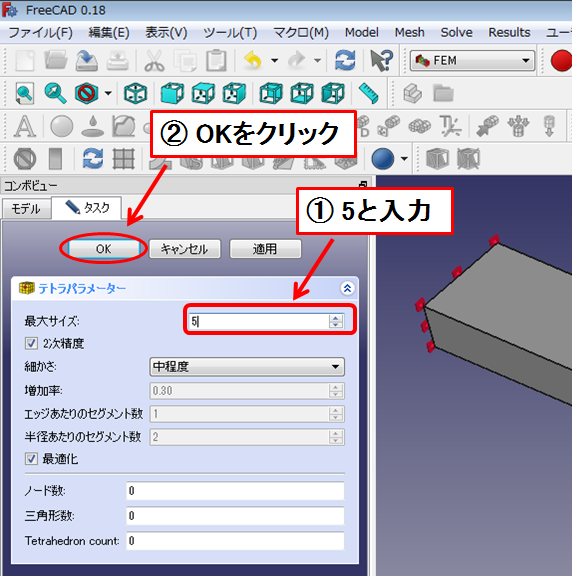
・メッシュが作成されました
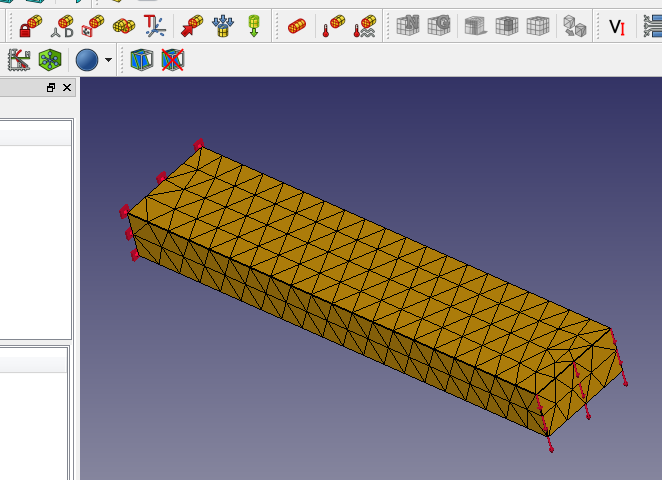
⑥ここも少しわかりにくい操作なのですが、まず「Analysis」のドロップダウンを開けてから、「CalculiXccxTools」をダブルクリックします
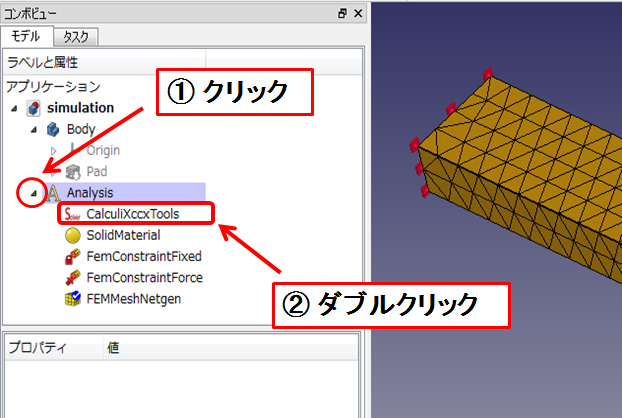
・「Write .inp file」をクリックしてから、「Re-run CalculiX」をクリックします
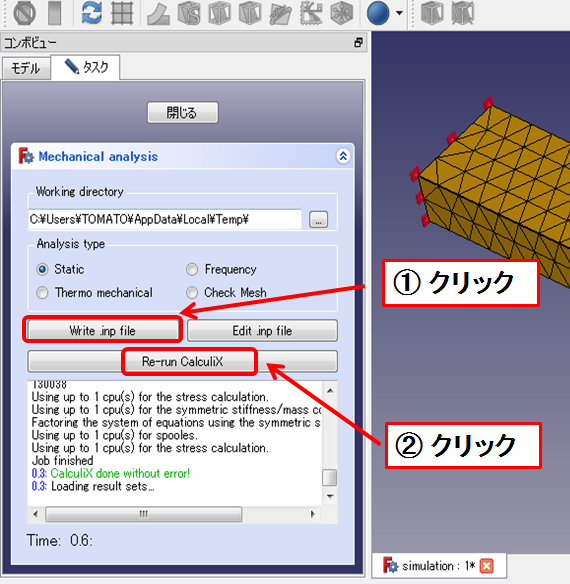
※終わったら「閉じる」をクリックします
ちなみに今回解析計算にかかった時間は1秒くらいです(笑)
⑦「CalculiX_static_results」というのが追加されているので、そちらをダブルクリックします
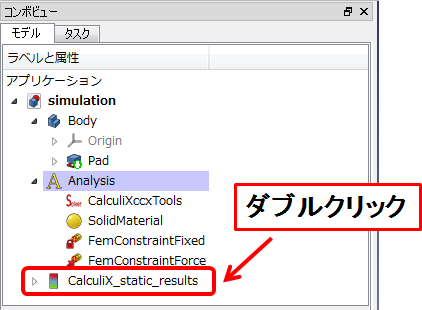
・応力と変位の結果を選択することで、切り換えことが出来ます
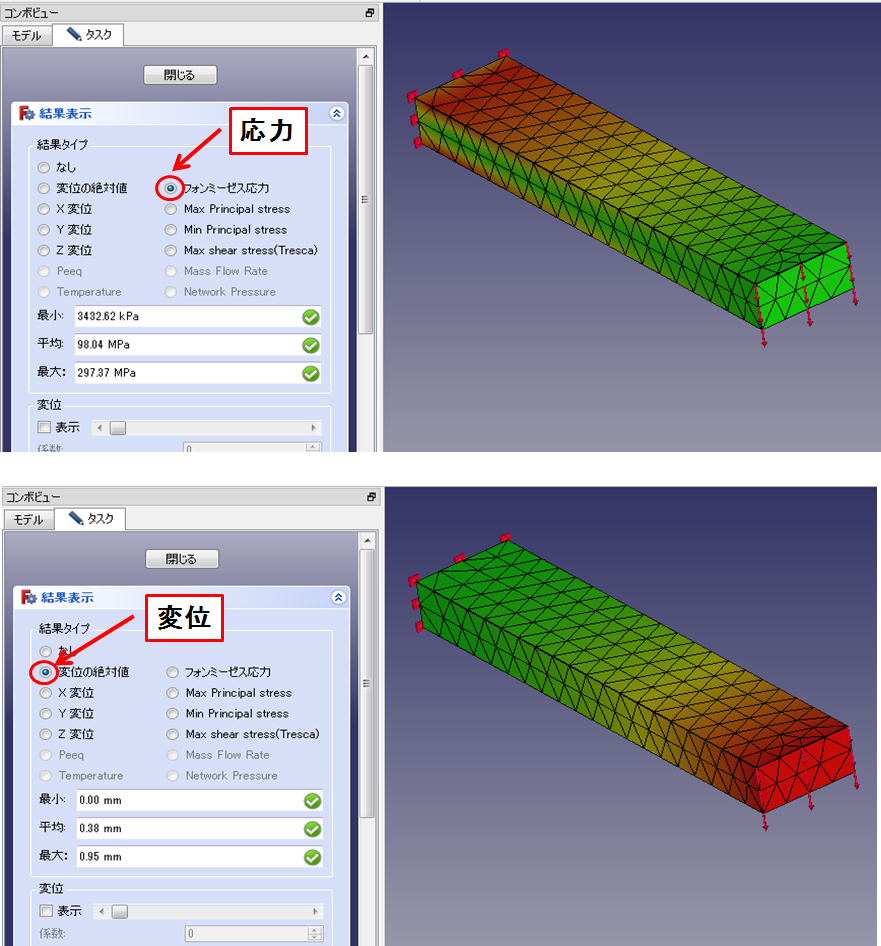
◆無事解析が出来ました!!
計算結果がどれくらい合っているか、過去にアップした機械設計の記事でエクセル計算シートを公開しているので、そちらで結果を確認してみます!
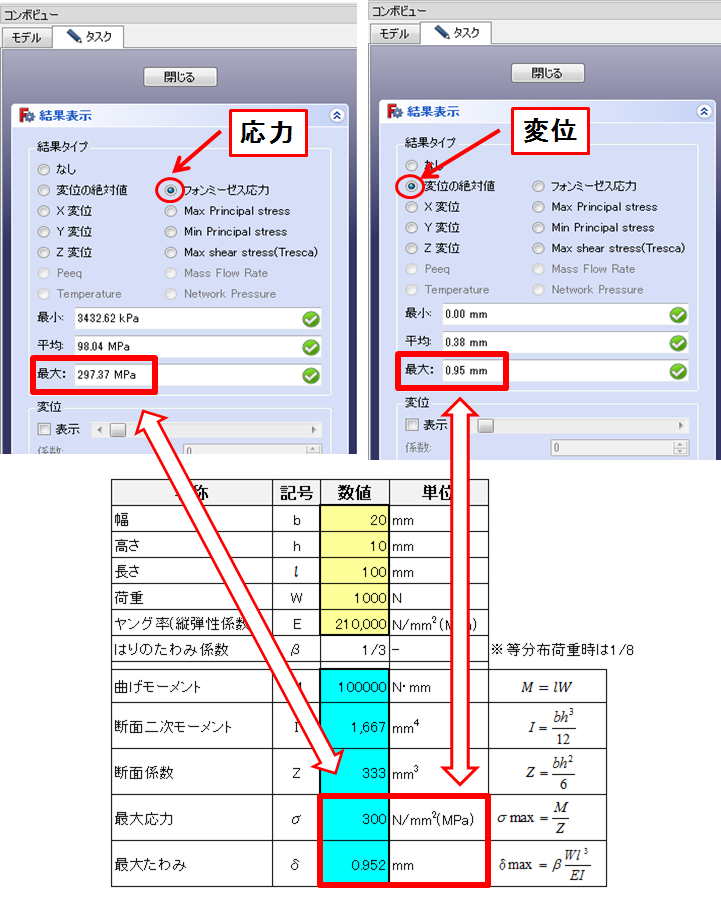
◆ほぼ一致しました!!
この計算エクセルシートをダウンロードしたい方はコチラからどうぞ!!
↓↓↓
いかがでしたか!?
今回はFreeCADに行う応力解析について記事を書いていきました!
正直無料のCADソフトでここまで出来るのは驚きでした!
今後も色々な記事をアップしていく予定ですので、まだブックマークをしていない方は是非ブックマークしていただけると嬉しいです☆
気になる方は過去記事も是非見てみてください!
それではまた!!
■次の機械設計の記事を見る
↓↓↓
■前回の機械設計の記事を見る
↓↓↓







コメント